O Discord é uma plataforma de mídia social única, especializada em conectar comunidades com a integração dos serviços mais utilizados por esses grupos. O Discord pode ser usado para enviar mensagens privadas ou para participar de um bate-papo em grupo robusto, com diferentes canais, ferramentas e mídias selecionadas para um grupo específico. Os bate-papos podem ser por texto, apenas áudio ou por videochamadas.
Um código QR do Discord é uma imagem codificada que funciona como um atalho para um destino no Discord.
Existem três usos principais para códigos QR no Discord:
É possível criar códigos QR que vinculam servidores específicos do Discord, anexando-os a panfletos, pôsteres ou cartões, e escaneando-os em um smartphone ou dispositivo móvel. Isso permite que os usuários entrem em um servidor de forma rápida e fácil, sem precisar copiar uma URL longa ou procurar um link. Os usuários também podem fazer login em suas contas usando um código QR, embora haja preocupações com a segurança desse recurso.
Desde o seu lançamento em 2015, o Discord cresceu e se tornou um dos aplicativos de bate-papo mais populares do mundo, com mais de 150 milhões de usuários ativos mensais até o momento (janeiro de 2025). Além disso, o aplicativo gerou mais de 860 milhões de visitas em tráfego web e aparece frequentemente nos primeiros lugares da Google Play Store e da Apple App Store. Se você faz parte da comunidade gamer ou da cultura nerd, precisa estar no Discord. O serviço é personalizado para esse público em particular, então se você quiser alcançá-lo, o Discord é o lugar para fazer isso.
Outros benefícios de usar códigos QR com o Discord incluem:
Etapa 1: Gere um link de convite do Discord
Vá para o seu servidor e selecione Convidar pessoas.
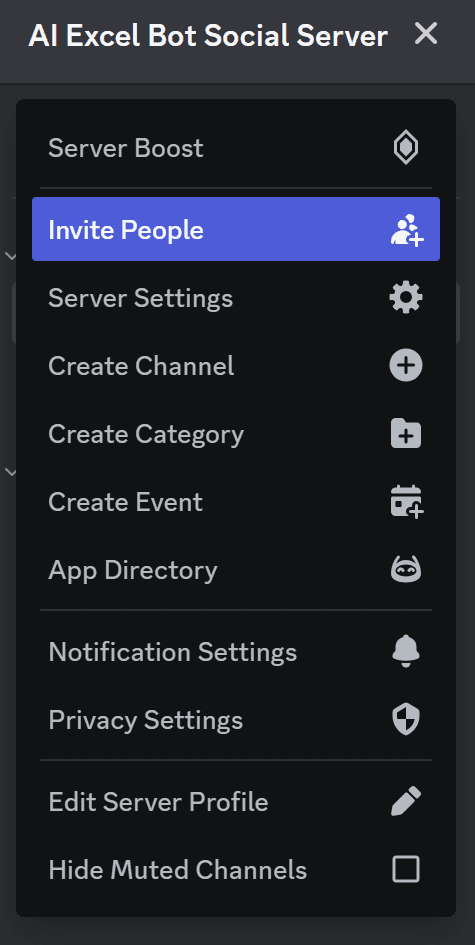
Copie o link fornecido e certifique-se de selecionar a opção Definir este link para nunca expirar para que qualquer pessoa possa entrar no seu servidor a qualquer momento.

Etapa 2: Use um gerador de código QR
Abrir QRCodeveloper e selecione a opção Site.

Cole a URL do servidor na barra.
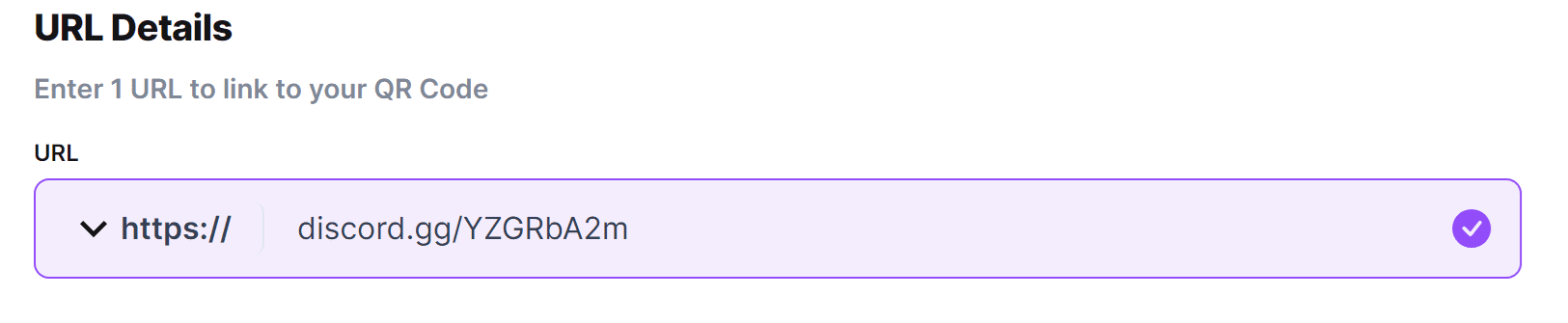
Etapa 3: Personalize seu código QR
Use as opções Editar design para personalizar ainda mais seu código.
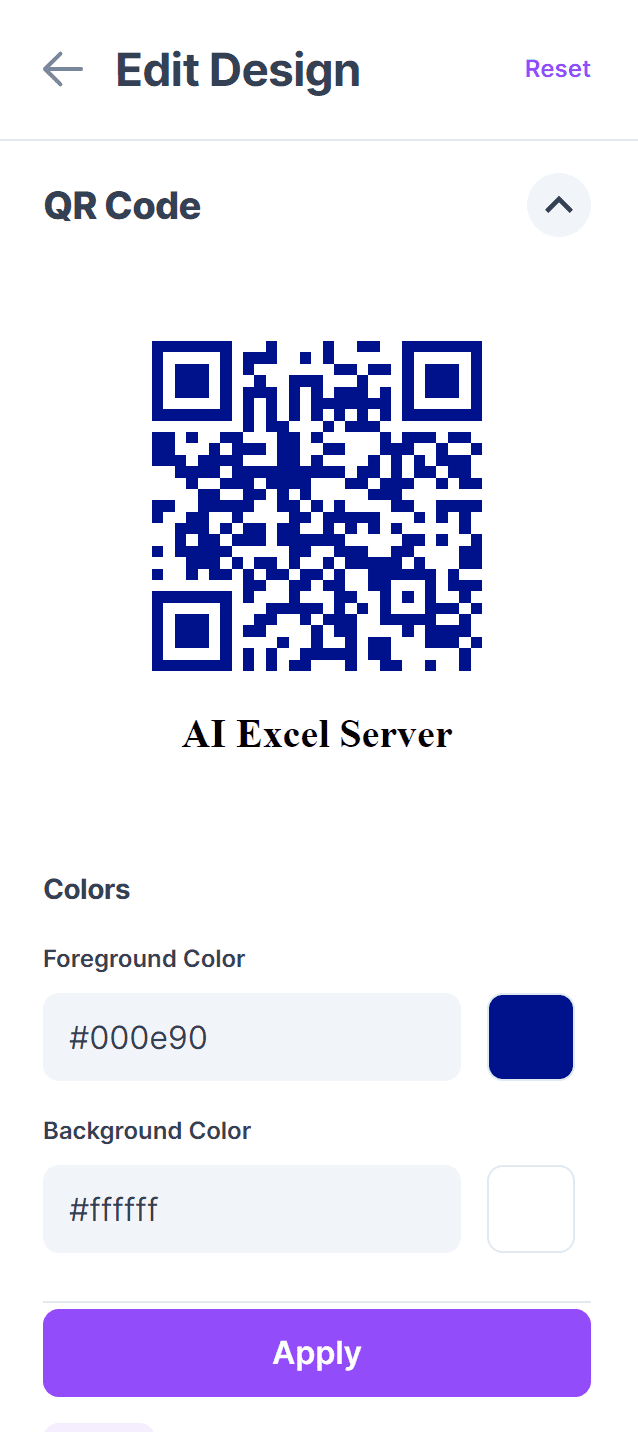
Etapa 4: Teste seu código QR
Clique em Gerar.
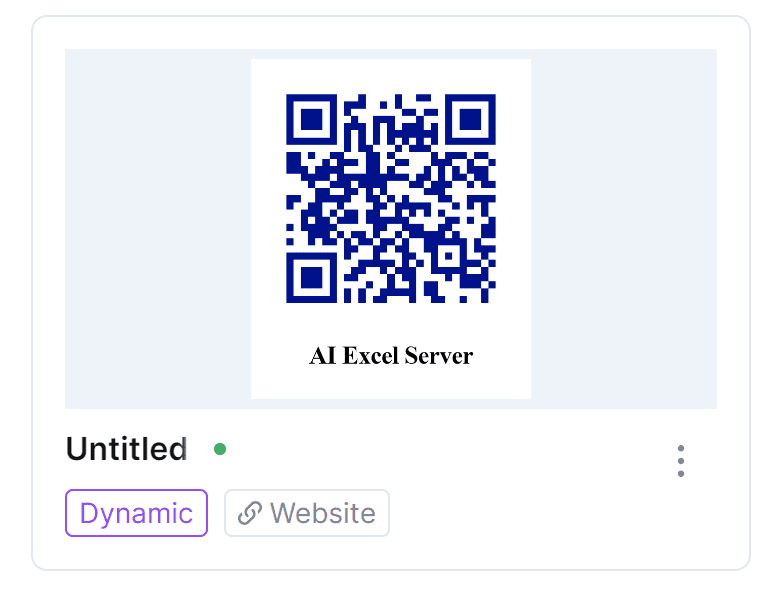
Teste seu código com vários dispositivos, se possível. Para testar, abra o aplicativo da câmera e passe o mouse sobre o código. Quando o link aparecer, toque nele. Certifique-se de que o link exibido redirecione para o site ou servidor correto.
Um código QR simples em preto e branco funciona bem, mas se você quiser causar uma impressão duradoura, pode personalizar o design do seu código QR do Discord para combinar com a identidade ou marca do seu servidor. Seja promovendo uma comunidade gamer, um canal de criadores ou um grupo profissional, a personalização visual ajuda seu código QR a se destacar e parecer mais pessoal.
Ferramentas como o QRCodeveloper permitem que você edite facilmente a aparência do seu código QR. Aqui estão algumas maneiras populares de personalizá-lo:
Embora a criatividade seja incentivada, certifique-se de que seu código QR ainda funcione em todos os dispositivos. Siga estas dicas de design para mantê-lo funcional:
Além de usar códigos QR para convidar usuários para um servidor, o Discord também oferece um recurso integrado que permite que os usuários façam login em suas contas escaneando um código QR. Este é um caso de uso completamente separado dos convites para servidores do Discord e é especialmente útil para fazer login rapidamente em um novo dispositivo sem precisar digitar um nome de usuário ou senha.
Ao abrir o aplicativo para desktop ou o site do Discord, você verá uma opção para fazer login com um código QR. Este código pode ser escaneado usando o aplicativo móvel do Discord, permitindo login instantâneo. É um método rápido e seguro, especialmente se você já estiver logado no aplicativo em seu telefone.
O login por QR do Discord é limitado por tempo e específico para cada dispositivo, o que significa que o código funciona apenas por um curto período e deve ser escaneado em um aplicativo móvel autenticado. Isso ajuda a evitar logins não autorizados e torna mais seguro do que inserir suas credenciais em computadores compartilhados ou públicos.
Você será conectado instantaneamente no desktop sem inserir nenhum detalhe.
Escaneie apenas códigos QR que vêm diretamente do aplicativo ou site oficial do Discord. Nunca escaneie um código QR do Discord de uma fonte não confiável para evitar riscos de phishing.
Esse recurso é perfeito para usuários frequentes do Discord que desejam uma experiência de login perfeita, especialmente ao alternar entre dispositivos.
Embora os códigos QR do Discord sejam uma maneira conveniente de compartilhar links de convite ou fazer login rapidamente, eles também apresentam potenciais problemas de segurança e privacidade se usados de forma descuidada. Para manter sua conta e comunidade seguras, é importante seguir algumas práticas recomendadas.
Um dos riscos mais comuns com códigos QR é o phishing. Atores mal-intencionados podem criar códigos QR falsos do Discord que parecem legítimos, mas redirecionam para sites prejudiciais ou páginas de falsificação de identidade. Sempre certifique-se de que o código venha de uma fonte confiável, como um administrador de servidor conhecido, organizador de eventos ou comunicado oficial do Discord.
Se você estiver fazendo login por meio de um código QR, leia apenas o código que aparece na tela de login oficial do Discord no aplicativo ou site. Nunca escaneie um código QR do Discord enviado por mensagens aleatórias, e-mails ou postagens em redes sociais, a menos que tenha 100% de certeza do remetente.
Antes de compartilhar ou escanear um código QR, verifique se o link incorporado aponta para um convite genuíno do Discord (por exemplo, https://discord.gg/yourserver). Se estiver usando um gerador como o QRCodeveloper, sempre teste o código QR antes da distribuição para garantir que ele redirecione para o local correto.
Se estiver criando um código QR para convidar pessoas para o seu servidor, preste atenção à quantidade de acesso que está concedendo. O Discord permite que você personalize seus links de convite com as seguintes opções:
Nunca expirar - Melhor para promoções de longo prazo, mas tenha cuidado com links públicos.
Para comunidades privadas, use convites de curta duração ou de uso limitado e compartilhe-os seletivamente. Para servidores públicos, não há problema em usar um link permanente, apenas certifique-se de que seu servidor tenha boas ferramentas de moderação (por exemplo, níveis de verificação, mensagens de boas-vindas, bots para filtrar spam).
Nunca inclua dados pessoais, segredos do servidor ou links de acesso de administrador em um código QR. Os códigos QR são fáceis de distribuir e difíceis de retirar depois de compartilhados, então trate-os como conteúdo público, a menos que você esteja controlando especificamente quem pode digitalizá-los.
Como você pode ver, criar um código QR para um servidor do Discord é tão fácil quanto copiar e colar o link de compartilhamento. Os códigos QR são uma maneira fantástica de atrair novos usuários para o seu servidor, já que você não precisa pedir um link de convite ou encontrar um por conta própria. Provavelmente, você se esforçará mais para personalizar seu código do que para gerá-lo.
Como o Discord não tem a opção de pesquisar servidores específicos no aplicativo, pode ser mais difícil entrar em um servidor do que em um grupo do Facebook ou conta do Twitter/X. É por isso que os códigos QR gerados pelo QR Codeveloper são uma ótima ideia para divulgar seu servidor e atrair novos usuários.
Como faço para escanear um código QR do Discord?
Abra o aplicativo da câmera no seu celular ou dispositivo móvel. Passe o mouse sobre o código e toque no link quando ele aparecer.
Posso rastrear as digitalizações no meu código QR do Discord?
Sim, você pode rastrear as leituras do seu código se usar um código QR dinâmico do QR Code Developer.
Posso alterar o design do meu código QR do Discord?
Sim, você pode editar o design do seu código com as opções de personalização disponíveis no QR Code Developer.
Há algum custo associado ao uso de códigos QR do Discord?
Não, não há custo algum para usar ou escanear um código QR do Discord.
Posso fazer login no Discord usando um código QR?
Sim, na tela de login do Discord para desktop, escolha "Entrar com QR Code" e escaneie-o usando o aplicativo móvel (Perfil > Escanear QR Code). É uma maneira rápida e segura de fazer login sem digitar uma senha.
Por que meu código QR do Discord não está funcionando?
Vários motivos podem causar problemas: - O link de convite no código expirou. - A imagem do código QR está muito pequena ou borrada para ser escaneada. - O link de convite foi gerado com usos ou duração limitados. - O aplicativo do scanner ou a câmera podem não suportar a leitura de QR. - Sempre teste seu código QR em vários dispositivos antes de compartilhá-lo.
Posso usar um código QR do Discord com o aplicativo Discord?
Sim, escanear um código QR do Discord abre o convite em um navegador móvel ou redireciona o usuário para baixar o aplicativo do Discord. Funciona mesmo que o aplicativo não esteja instalado (embora todos os recursos exijam o aplicativo ou um login).